ምናባዊ የግል አውታረ መረብን ወይም ቪፒኤን መጠቀም በይነመረቡን በሚጎበኙበት ጊዜ ከማየት ዓይኖች ለመጠበቅ ይረዳዎታል። የኦፔራ ድር አሳሽ የሚጠቀሙ ከሆነ ነፃ ፣ በአሳሽ ላይ የተመሠረተ የ VPN አገልግሎት ማግኘት ይችላሉ። ማድረግ ያለብዎት እሱን ማግበር ብቻ ነው። ይህ wikiHow በፒሲ ፣ በማክ ኮምፒተር ወይም በ Android መሣሪያ ላይ የኦፔራ አብሮ የተሰራ ነፃ የቪፒኤን ባህሪን እንዴት ማንቃት እንደሚችሉ ያስተምርዎታል። በሚያሳዝን ሁኔታ ፣ የ iPhone/iPad ኦፔራ ስሪት ከአሁን በኋላ የ VPN ባህሪን አይደግፍም።
ደረጃ
ዘዴ 1 ከ 2 - የ Android ኦፔራ ሥሪት መጠቀም
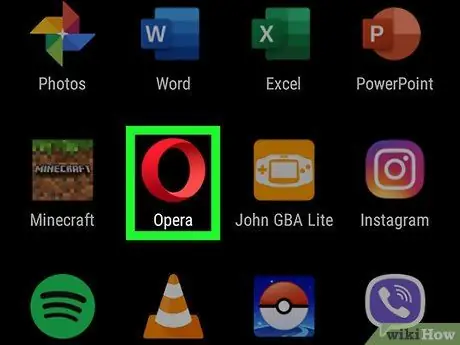
ደረጃ 1. በመሣሪያው ላይ ኦፔራ ይክፈቱ።
ይህ አሳሽ ብዙውን ጊዜ በገጹ/የመተግበሪያ መሳቢያ ላይ በቀይ “ኦ” አዶ ምልክት ተደርጎበታል።
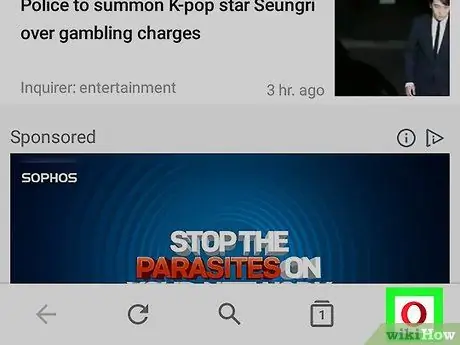
ደረጃ 2. ቀዩን “ኦ” አዶ ይንኩ።
በአሳሹ መስኮት በታችኛው ቀኝ ጥግ ላይ የኦፔራ አርማ ነው። ከዚያ በኋላ ምናሌው ይታያል።
አንድ ትልቅ ማሳያ የሚጠቀሙ ከሆነ “ን መንካት ሊያስፈልግዎት ይችላል” ☰ በማያ ገጹ በላይኛው ግራ ጥግ ላይ”(“ሃምበርገር”የምናሌ ቁልፍ)።
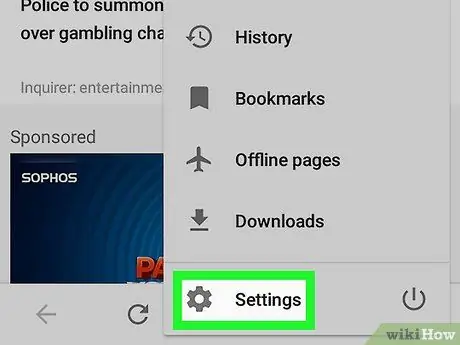
ደረጃ 3. በምናሌው ላይ የንክኪ ቅንብሮችን።
ይህ አማራጭ በምናሌው ታችኛው ክፍል ላይ ነው።
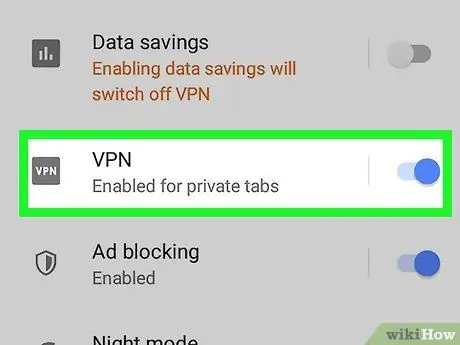
ደረጃ 4. የ “ቪፒኤን” መቀየሪያውን ወደ ማብራት ወይም “አብራ” አቀማመጥ ያንሸራትቱ

የመቀየሪያ ቀለሙ ወደ ሰማያዊ ይለወጣል ፣ ይህም የግል የአሰሳ መስኮቱን በሚጠቀሙበት ጊዜ በ VPN በኩል በይነመረቡን በግል ማሰስ እንደሚችሉ ያመለክታል። ቪፒኤን በሁሉም መስኮቶች ላይ እንዲሠራ ፣ ይህንን ዘዴ ማንበብዎን እና መከተሉን ይቀጥሉ።
የግል የአሰሳ መስኮት ለመክፈት እና ቪፒኤን ለመጠቀም ወደ ዋናው የኦፔራ ገጽ ይመለሱ ፣ በውስጡ በርካታ ትሮች ያሉት የካሬ አዶውን መታ ያድርጉ ፣ ባለሶስት ነጥብ ምናሌ አዶውን መታ ያድርጉ እና “ይምረጡ አዲስ የግል ትር ”.
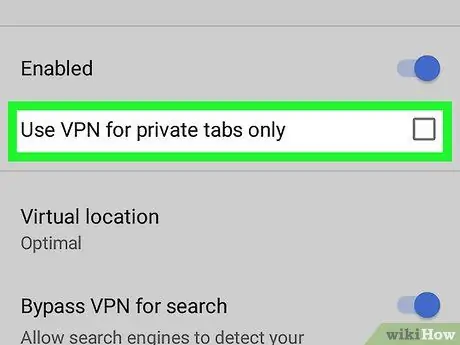
ደረጃ 5. የ VPN ቅንብሮችን ያስተካክሉ።
በነባሪነት ኦፔራ VPN ን በግል የአሰሳ ሁኔታ ውስጥ ብቻ ይጠቀማል። የ VPN አጠቃቀም ስርዓቱን ለመለወጥ ከፈለጉ የሚከተሉትን ደረጃዎች ይከተሉ
- ንካ » ቪፒኤን በተንሸራታች በግራ በኩል።
- ቪፒኤን ሁል ጊዜ እንዲነቃ “ለግል ትሮች ብቻ VPN ን ይጠቀሙ” የሚለውን አማራጭ ምልክት ያንሱ።
- እንደ ጉግል እና ቢንግ ያሉ የፍለጋ ፕሮግራሞችን ሲጎበኙ ኦፔራ VPN ን በራስ -ሰር ያሰናክላል። ይህ የሚሆነው የፍለጋ ውጤቶች ወጥነት እንዳይኖራቸው አንድ ቪፒኤን የድር ትራፊክዎ ከሌላ አካባቢ (አብዛኛውን ጊዜ ከባህር ማዶ) የመጣ ይመስል ስለሚያሳይ ነው። የፍለጋ ፕሮግራሞችን በሚጠቀሙበት ጊዜ ቪፒኤን ንቁ ሆኖ እንዲቆይ ፣ “ለፍለጋ ማለፊያ ቪፒኤን” ወደ ማጥፋት ወይም ወደ “አጥፋ” (ግራጫ) ይቀያይሩ።
ዘዴ 2 ከ 2 - በኮምፒተር ላይ ኦፔራ መጠቀም
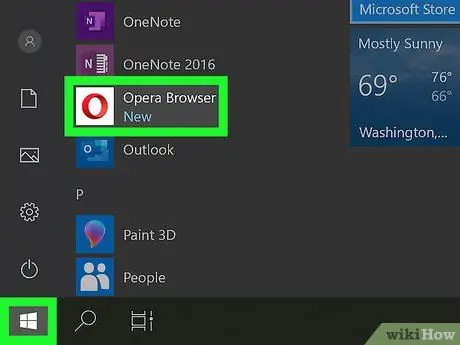
ደረጃ 1. በኮምፒተር ላይ ኦፔራ ይክፈቱ።
በዊንዶውስ ኮምፒተር ላይ በ “ጀምር” ምናሌ ውስጥ ወይም የማክሮስ ኦፕሬቲንግ ሲስተም የሚጠቀሙ ከሆነ ይህንን የአሳሽ አዶ ማግኘት ይችላሉ።
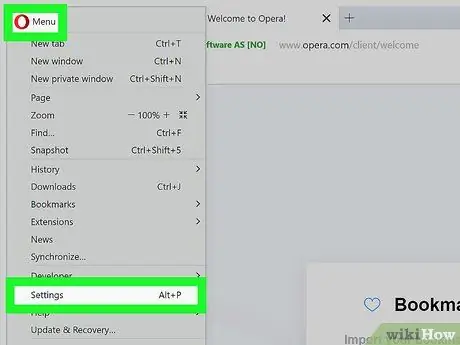
ደረጃ 2. የአሳሽ ቅንብሮችን ይክፈቱ።
መከተል ያለባቸው እርምጃዎች በኮምፒተርው ስርዓተ ክወና ላይ በመመስረት ይለያያሉ-
- ዊንዶውስ እና ሊኑክስ-በአሳሹ መስኮት በላይኛው ግራ ጥግ ላይ ያለውን ቀይ “ኦ” አዶ ጠቅ ያድርጉ እና “ይምረጡ” ቅንብሮች ”.
- ማክሮስ - ምናሌውን ጠቅ ያድርጉ “ ኦፔራ በማያ ገጹ አናት ላይ እና “ን ይምረጡ” ምርጫዎች ”.
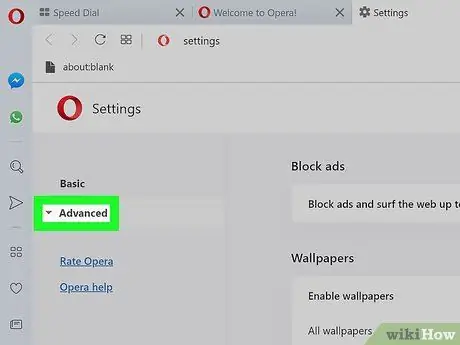
ደረጃ 3. የላቀ የሚለውን ጠቅ ያድርጉ።
በግራ የጎን አሞሌ ውስጥ ነው። በምናሌው ላይ ብዙ ተጨማሪ አማራጮች ይታያሉ።
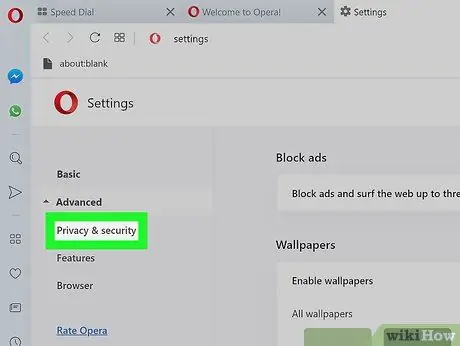
ደረጃ 4. ግላዊነትን እና ደህንነትን ጠቅ ያድርጉ።
በግራ የጎን አሞሌ ውስጥ ነው።
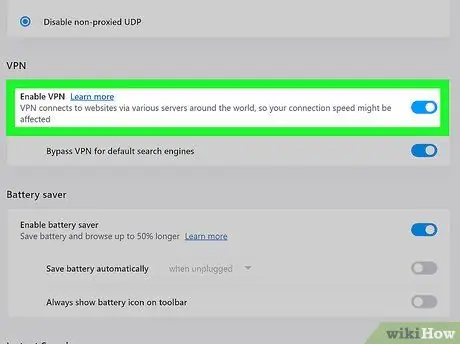
ደረጃ 5. ማያ ገጹን ያንሸራትቱ እና VPN ን አንቃ የሚለውን ይምረጡ።
ይህ አማራጭ በ “ቪፒኤን” ክፍል ስር ነው። አሁን የ VPN ባህሪን ማብራት እና ማጥፋት እንዲችሉ ምልክት በሳጥኑ ውስጥ ይቀመጣል።
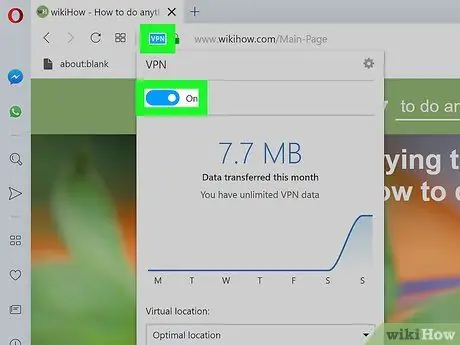
ደረጃ 6. እንደአስፈላጊነቱ ቪፒኤን ያንቁ ወይም ያሰናክሉ።
በአሳሽዎ ውስጥ የ VPN ባህሪን ካመጡ በኋላ በአድራሻ አሞሌ በስተግራ በስተግራ ሰማያዊ “ቪፒኤን” ባጅ ማየት አለብዎት። ቪፒኤን ብቅ ባይ መስኮት ለመክፈት አዝራሩን ጠቅ ያድርጉ እና VPN ን ለማብራት ወይም ለማጥፋት ከላይ ያለውን መቀያየሪያ ይጠቀሙ።
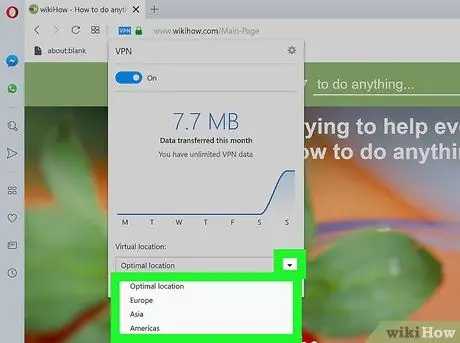
ደረጃ 7. የ VPN ሥፍራን ይቀይሩ (ከተፈለገ)።
ቪፒኤን የድር ትራፊክዎ ከሌላ ቦታ (ብዙውን ጊዜ ከባህር ማዶ) የመጣ ይመስል እንዲታይ ያደርገዋል። አንድ የተወሰነ ሀገር ለመምረጥ ከፈለጉ በብቅ ባይ መስኮቱ ታችኛው ክፍል ላይ “ምናባዊ ሥፍራ” ምናሌን ጠቅ ያድርጉ እና የሚፈለገውን ሀገር ይምረጡ።
ጠቃሚ ምክሮች
- ቪፒኤን የአካባቢውን አውታረ መረብ ግላዊነት ሊጨምር ይችላል።
- የኦፔራ ቪፒኤን ባህሪ ያለገደብ በነፃ ሊያገለግል ይችላል።
- ቪፒኤን ሲነቃ ድር ጣቢያዎች አካባቢዎን ለመከታተል እና ኮምፒተርዎን ለመለየት ይቸገራሉ።
- የኦፔራ ቪፒኤን ባህሪም የተለያዩ የመከታተያ ኩኪዎችን ከድር ጣቢያዎች ማገድ ይችላል።
- በአሳሽዎ ውስጥ ባለው የ VPN ባህሪ ፣ የበይነመረብ አሰሳ እንቅስቃሴን ከተመሳሳይ የህዝብ አውታረ መረብ ጋር ከተገናኙ ሌሎች ተጠቃሚዎች መጠበቅ ይችላሉ።







